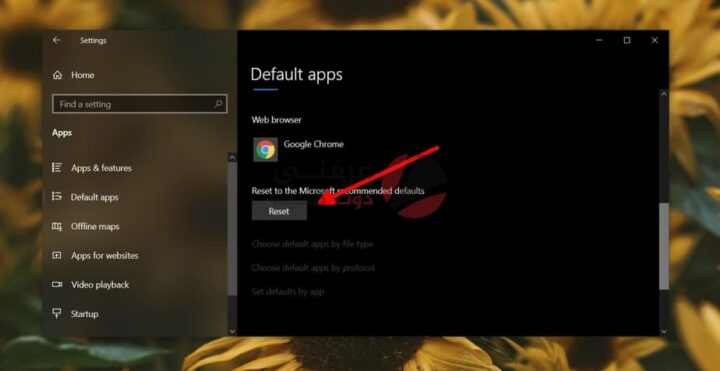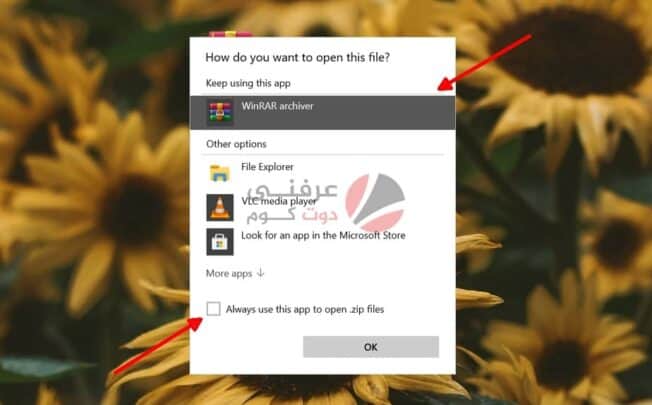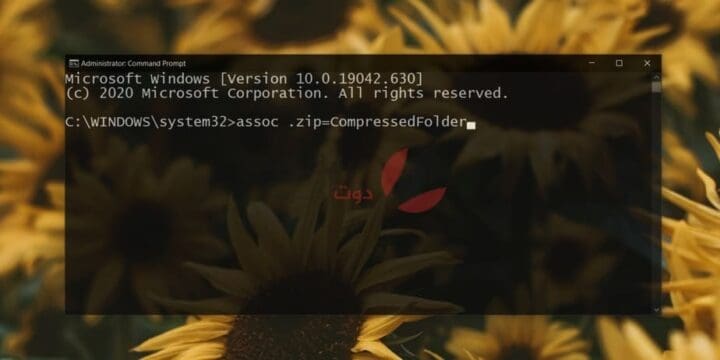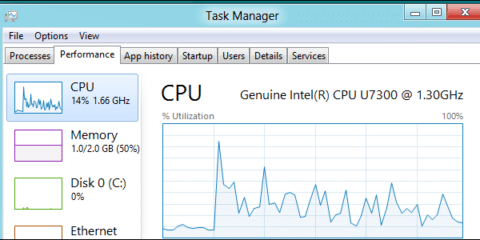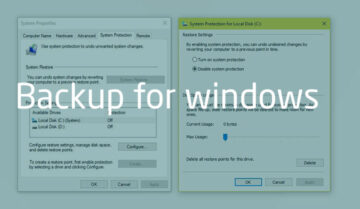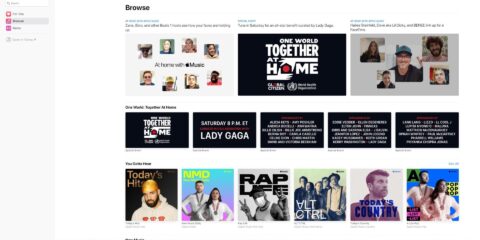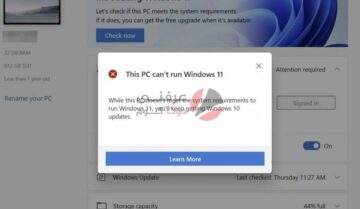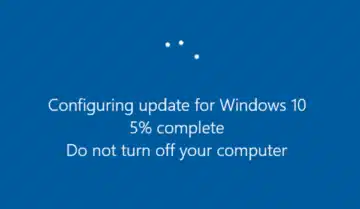سيقوم معظم مستخدمي Windows بتثبيت أداة خارجية لاستخدامها في هذه المهمة ” فتح ملفات Zip “. ملفات الأرشيف على نظام التشغيل Windows 10 عادةً ما يكون لأدوات الأرشفة التابعة لجهات خارجية مثل WinRAR و 7-zip و WinZip وما إلى ذلك ، خيارًا لتعيين الإعدادات الافتراضية للملفات لتنسيقات الملفات التي يتعاملون معها. يسمح شركاء الملف للمستخدمين باستخراج ملف مضغوط بسرعة دون الحاجة إلى تحديد تطبيق للقيام بذلك في كل مرة. و أيضا في بعض الاوقات تحتاج إصلاح اقتران الملفات
يعد ZIP أحد أكثر التنسيقات شيوعًا المستخدمة لضغط الملفات ويمكن لنظام التشغيل Windows 10 استخراج ملف مضغوط بسهولة دون الحاجة إلى أداة خارجية للقيام بهذه المهمة. ومع ذلك ، لا يزال من المحتمل أن يستخدم المستخدمون أداة أو تطبيقات أخرى للتعامل مع ملف ZIP.
كيفية فتح ملفات Zip على نظام التشغيل Windows 10
الوصول سريعاً لـ :
على هذا النحو ، يجب تعيين تطبيق الجهة الخارجية على أنه التطبيق الافتراضي للتعامل مع ملفات ZIP. في نظام التشغيل Windows 10 ، لا يتم تثبيت اقترانات الملفات دائمًا ويستمر فتح العديد من التطبيقات باستخدام تطبيقات ال Stock. إصلاح اقتران ملف ZIP على نظام التشغيل Windows 10 في حالة ملفات ZIP ، عند فشل تعيين تطبيق افتراضي مختلف لنوع الملف ، يتعذر على العديد من المستخدمين استخراج الملف المضغوط بغض النظر عن الأداة التي يستخدمونها. فيما يلي بعض الطرق لإصلاح ذلك.
1. إعادة تعيين اقتران الملف الافتراضي
تُعد مشكلة عدم فتح ملف الأرشيف في الأساس مشكلة اقتران نوع الملف ، لذا لإصلاحها ، حاول إعادة تعيين الارتباط إلى قيمته الافتراضية ثم قم بتغييره مرة أخرى.
- افتح تطبيق الإعدادات (اختصار لوحة المفاتيح Win + I).
- انتقل إلى التطبيقات> تطبيقات الإعدادات الافتراضية.
- انقر فوق الزر “إعادة تعيين” ضمن “إعادة التعيين إلى الإعدادات الافتراضية الموصى بها من Microsoft”.
- حاول استخراج ملف مضغوط.
كيفية اضافة ملفات جديدة لملف مضغوط RAR او ZIP والتعديل عليهم
ملاحظة: سيؤدي هذا إلى إعادة تعيين التطبيق الافتراضي لجميع التطبيقات بما في ذلك مقاطع الفيديو والصور ومتصفح الويب الخاص بك.
2. تعيين اقترانات ملف مضغوط
لسبب ما ، لم يتم إدراج ZIP كنوع ملف يمكنك تعيين تطبيق افتراضي له. هذا يترك المستخدمين يعتمدون على التطبيقات التي يقومون بتثبيتها لتعيين الارتباط لهم ، كما أن اقترانات تطبيقات الملفات على نظام التشغيل Windows 10 تكون في بعض الأحيان مشكلة.
- افتح File Explorer وانتقل إلى أي ملف أرشيف على النظام.
- انقر بزر الماوس الأيمن فوق الملف وانتقل إلى فتح باستخدام.
- حدد اختيار تطبيق آخر.
- ابحث عن التطبيق الذي تريد استخدامه وحدده.
- مكّن الخيار “استخدام هذا التطبيق دائمًا لفتح ملفات الأرشيف .
- انقر فوق “موافق” لتعيين اقتران التطبيق الافتراضي الجديد.
3. إصلاح اقتران الملفات المضغوطة
أحد أسباب عدم تمكنك من فتح ملف مضغوط هو أن اقترانه معطل. يمكن أن يحدث هذا إذا حاول تطبيق تابع لجهة خارجية تغيير التطبيق الافتراضي لملفات الأرشيف ولكن حدث خطأ ما.
- افتح موجه الأوامر باستخدام حقوق المسؤول.
- قم بتشغيل الأمر التالي. assoc .zip = CompressedFolder
4. قم بإلغاء تثبيت التطبيق وإعادة تثبيته
إذا كنت تواجه مشكلة في فتح ملف الأرشيف باستخدام تطبيق معين ، ولكنك قادر على استخراجه باستخدام Windows Explorer دون أي مشاكل ، فقم بإلغاء تثبيت التطبيق الذي تستخدمه وتثبيته مرة أخرى.
- افتح لوحة التحكم.
- انتقل إلى البرامج> إلغاء تثبيت برنامج.
- حدد التطبيق الذي قمت بتثبيته لإدارة ملفات الأرشيف.
- انقر فوق الزر إلغاء التثبيت.
- بمجرد إلغاء تثبيت التطبيق ، قم بتثبيته مرة أخرى.
ملاحظة: إذا كنت تستخدم تطبيقًا غير معروف لإدارة ملفات الأرشيف ، فمن المحتمل أن يكون التطبيق نفسه به مشكلات. جرب استخدام تطبيق مختلف مثل 7 Zip.
خاتمه
ZIP هو تنسيق أرشفة شائع بشكل استثنائي للملفات / المجلدات ، لذا إذا تعطل الاقتران الخاص به على Windows 10 ، فستجد أنك غير قادر على التفاعل / استخراج / الوصول إلى معظم الأرشيفات التي تصادفك. استخدم دائمًا تطبيقًا موثوقًا به لملفات الأرشيف أو حاول استخدام أداة المخزون إذا لم تتمكن من العثور على أي شيء تريده. إذا لم يكن هناك شيء آخر ، فإن أداة الأسهم تعمل دائمًا.